एक रंग प्रोफ़ाइल वह है जो परिभाषित करती है कि रंग कैसे दिखते हैंआपके प्रदर्शन पर कलर प्रोफाइल को इंटरनेशनल कलर कंसोर्टियम द्वारा नियंत्रित किया जाता है। डिस्प्ले डिवाइस बनाने वाले निर्माता आईसीसी के साथ अनुपालन करने वाले रंग प्रोफाइल प्रदान करेंगे, लेकिन यदि आप अपने डिवाइस पर डिफ़ॉल्ट रूप से भोजन नहीं देखते हैं, तो आप अन्य रंग प्रोफाइल स्थापित करना चुन सकते हैं। विंडोज में अपने मॉनीटर के लिए कलर प्रोफाइल इंस्टॉल करना काफी आसान है। आपको अपनी मॉनीटर का मॉडल नंबर और आईसीसी फाइल जो कलर प्रोफाइल है, चाहिए।
मॉनीटर मॉडल
आपके मॉनिटर का मॉडल खोजने के लिए महत्वपूर्ण है औरएक रंग प्रोफ़ाइल स्थापित करना। सिद्धांत रूप में, किसी भी रंग प्रोफ़ाइल फ़ाइल का उपयोग किया जा सकता है लेकिन आप चाहते हैं कि आपका प्रदर्शन अच्छा दिखे। यदि आप अपने विशेष मॉनीटर के लिए रंगीन प्रोफ़ाइल का उपयोग करते हैं, तो आपको बेहतर परिणाम मिलेंगे। उसमें एक छोटी सी समस्या भी है; यदि आपका मॉनीटर अब बाजार में उपलब्ध नहीं है, तो आप इसके लिए रंगीन प्रोफ़ाइल नहीं खोज सकते हैं। इससे पहले कि हम उस समस्या से निपटें, पहले अपना मॉनिटर मॉडल खोजें।
आप विंडोज के माध्यम से मॉनिटर मॉडल नहीं खोज सकते। मॉडल खोजने का सबसे अच्छा तरीका यह है कि जिस बॉक्स में आया है, उसकी जाँच करें या पीछे की ओर देखें। यह समझ में आता है कि यदि आपने उन बॉक्सों को अपने हार्डवेयर में नहीं रखा है, तो अपने मॉनिटर के पीछे की जाँच करें जहाँ केबल अंदर जाते हैं और मॉडल नंबर वहाँ होना चाहिए।

इसके बाद, Google मॉनिटर मॉडल का पता लगाने के लिए कि क्यानिर्माता अभी भी इसे बेच रहा है। यदि यह अभी भी उपलब्ध है, तो आप अपने डिवाइस के लिए, आधिकारिक और अनौपचारिक, दोनों तरह के रंग प्रोफ़ाइल देख पाएंगे। यदि नहीं, तो आपको अपने निर्माता द्वारा उपलब्ध कराए गए के साथ करना होगा।
रंग प्रोफ़ाइल फ़ाइल
एक रंग प्रोफ़ाइल फ़ाइल में ICC एक्सटेंशन है। यह एक बहुत छोटी फ़ाइल है, बमुश्किल 5KB से अधिक। यदि आपके पास कई मॉनिटर हैं, तो आपको प्रत्येक के लिए प्रोफ़ाइल स्थापित करना होगा। अपने मॉनिटर के लिए प्रोफाइल देखें और अपनी आवश्यकताओं के अनुरूप एक का चयन करें। उदाहरण के लिए, यदि आप बहुत अधिक फोटो एडिटिंग करते हैं, तो एक ऐसा प्रोफाइल खोजें जो फोटो को विशेष रूप से अच्छा लगे। बेशक, यह उन मॉनिटरों के लिए है जो अभी भी उत्पादन में हैं।
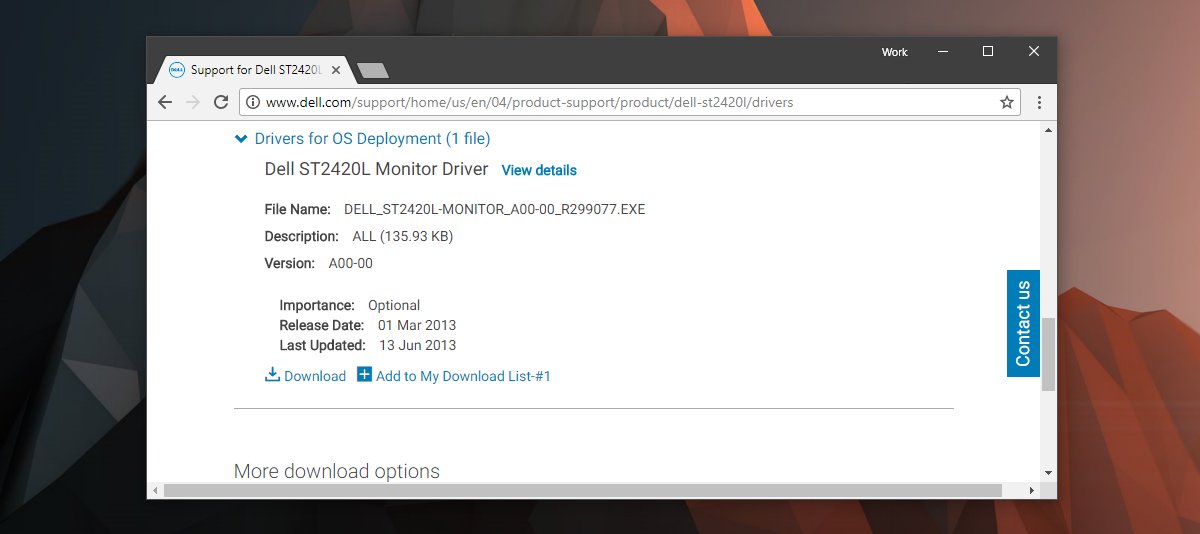
यदि आपका मॉनीटर दिनांकित है, तो अपने पास जाएंनिर्माता की वेबसाइट। मॉनिटर के लिए डिस्प्ले ड्राइवर डाउनलोड करें। वीडियो ड्राइवर या ऐसा कुछ भी डाउनलोड न करें। यदि यह EXE फ़ाइल है तो ड्राइवर को स्थापित करें। यदि यह ज़िप फ़ाइल है, तो इसे निकालें। अंदर, आपको एक आईसीसी फ़ाइल मिलेगी।
एक रंग प्रोफ़ाइल स्थापित करें
Windows खोज में, रंग प्रबंधन टाइप करें, औरउसी नाम का ऐप खोलें। यदि आपके पास एक से अधिक मॉनिटर हैं, तो 'मॉनिटर मॉनिटर करें' पर क्लिक करें। एक बार जब आपको पता चल जाता है कि कौन सा मॉनिटर है, तो drop डिवाइस के ड्रॉपडाउन को खोलें, और उसमें से अपने मॉनिटर का चयन करें। इस उपकरण के विकल्प के लिए for हमें मेरी सेटिंग्स सक्षम करें।
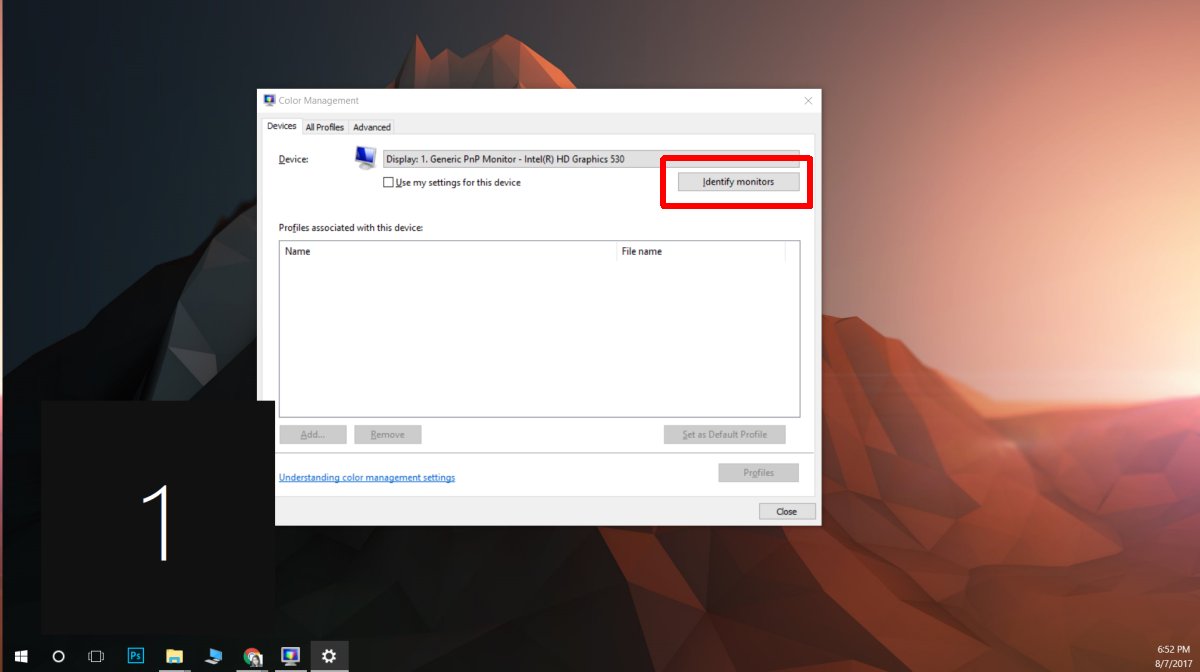
इसके बाद, 'जोड़ें' पर क्लिक करें और आईसीसी फ़ाइल चुनें जिसे आपने रंगीन प्रोफ़ाइल स्थापित करने के लिए डाउनलोड किया है। 'बंद करें' पर क्लिक करें, और आप कर चुके हैं। आपका मॉनिटर अलग / बेहतर दिखेगा।












टिप्पणियाँ